Das Dock beim Mac sieht zwar hübsch aus und hat einen hohen Wiedererkennungswert. Aber für routinierte Anwender ist es nicht der Weisheit letzter Schluss. Es braucht zu viel Platz bei zu geringem Nutzen – denn mehr als eine Handvoll Apps hat keinen Platz.
Ich habe beim Mac das Dock an den rechten Rand verbannt. Am unteren Rand nimmt es zu viel Platz weg. Und ja, man kann es so konfigurieren, dass es automatisch ausgeblendet wird und nur erscheint, wenn man mit der Maus am Bildschirmrand positioniert. Aber so richtig toll finde ich diese Lösung nicht. Ich mag auch bei Windows die sich selbst ein- und ausblendende Taskleiste nicht.
Die Erkenntnis ist, dass ich ganz aufs Dock verzichten möchte. Ich starte Apps sowieso andauernd über Command und Leertaste und Spotlight (siehe dazu Eine Handvoll Tricks zu Spotlight). Eine Alternative dazu ist auch die famose Alfred-App (Alfred serviert im Eilzugstempo). Und die Touchbar wäre hervorragend geeignet, um das Dock zu ersetzen (Eine letzte Party für die Touchbar).
Aber gibt es noch andere Möglichkeiten? Drei Vorschläge findet man hier: nämlich die uBar (30 US-Dollar für die Vollversion), DockShelf (5 US-Dollar) und Station (15 Franken). Googelt man weiter, stösst man ferner auch ActiveDock 2, HyperDock, Dockey und Overflow (15 US-Dollar).
Den Mac mit den Mitteln von Windows bedienen?
Diese Programme erfüllen sicher ihren Zweck, aber sie orientieren sich in der Funktionsweise am klassischen Dock und sehen teils aus wie die Taskleiste von Windows – das gilt namentlich für die uBar. Station hat sogar warme Erinnerungen an OS/2 hervorgerufen. Doch so nostalgisch mich das auch stimmt, für die Arbeit an meinem Mac möchte ich diese Zeiten nicht wiederaufleben lassen.
Trotz mangelnder Begeisterung habe ich zwei davon näher angeschaut.
1) uBar
uBar ist das Programm, das am deutlichsten von Windows inspiriert scheint: Man hat links einen «Startknopf», der ein «Startmenü» zum Vorschein bringt: In dem sind der Programmorder, der Schreibtisch, Benutzer-Ordner, Dokumente, Downloads, Filme, Musik, Bilder und Downloads, ferner auch die Systemeinstellungen, das Terminal und Befehle für den Ruhezustand und den Neustart zugänglich.
Das hat etwas für sich: Man gelangt mithilfe dieses Menüs schnell zu einer Datei oder zu einem Ordner, auch die Programme lassen sich schnell durchblättern – wenn man das denn mag.
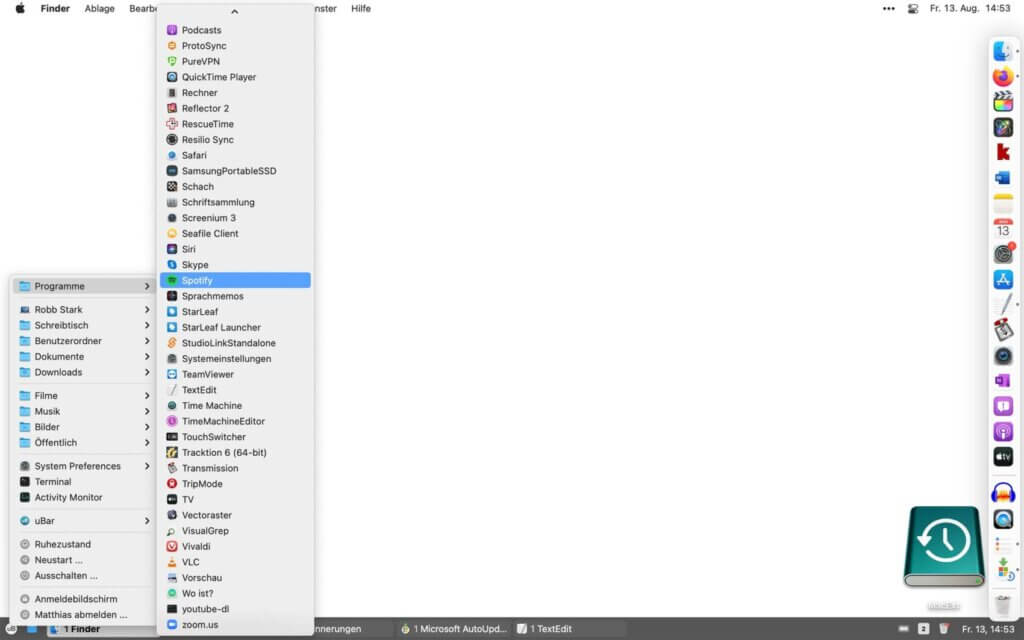
Die laufenden Programme erscheinen wie zu Windows-XP-Zeiten als breite Einträge mit Icon und Namen in der Leiste am unteren Rand. Das verbessert gegenüber dem Dock die Übersicht der geöffneten Apps deutlich. Klickt man mit gedrückter Command-Taste auf ein laufendes Programm, erscheint ein Kontextmenü mit dem Befehl Zu Favoriten hinzufügen. Mit dem landet das Programm am linken Rand neben dem Startknopf – sie seinerzeit bei der Schnellstartleiste von Windows XP.
Obwohl ich nichts gegen Windows habe, ist mir das zu wenig originell für den Mac, sodass ich die uBar hier zwar kurz vorstelle, aber nicht für meine tägliche Arbeit in Betracht ziehe.
2) Overflow 3
Das ist ein Programm, das sich endlich erfrischend vom Dock und seinen Verwandten bei Windows und Antiquitäten wie OS/2 abhebt: Es orientiert sich vielmehr an der Funktionsweise von Spotlight, Alfred und Konsorten.
Dieses Programm ist unsichtbar. Es erscheint, wenn man eine Tastenkombination betätigt; standardmässig ist es Control und die Leertaste, weswegen man es auch als Ergänzung zu Spotlight verstehen kann.

Overflow zeigt beim ersten Start ein komplett leeres Fenster. Um dieses Programm gebrauchsfertig zu machen, ist etwas Handarbeit gefragt: Man muss die Dinge hinzufügen, die man via Overflow zur Verfügung haben möchte.
Das tut man, indem man aufs Plus-Symbol klickt und ein Programm auswählt. Man kann auf diese Weise auch beliebige Dateien und Ordner hinzufügen.
Bringts das? Ja, wahrscheinlich
Das klingt erst einmal nach viel Arbeit und wenig Nutzen. Es ist aber möglich, das Fenster über den Stecknadelknopf rechts oben offenzuhalten. Dann zieht man per Drag-and-drop die Objekte an die gewünschte Stelle und befüllt seine Leiste ohne übertrieben viel Aufwand.
Der Clou ist nun, dass sich nicht nur eine solche horizontale Leiste füllen lässt. Durch einen Rechtsklick auf den Bereich links und den Befehl New Collection eröffnet man eine weitere Sammlung, die man mit Programmen oder Dokumenten bestückt. Auf diese Weise hat man die Möglichkeit, Programme nach Kategorien bereitzuhalten und für Projekte die wichtigsten Dokumente an einem Ort zu versammeln, auch wenn sie auf der Festplatte in unterschiedlichen Ordnern liegen.
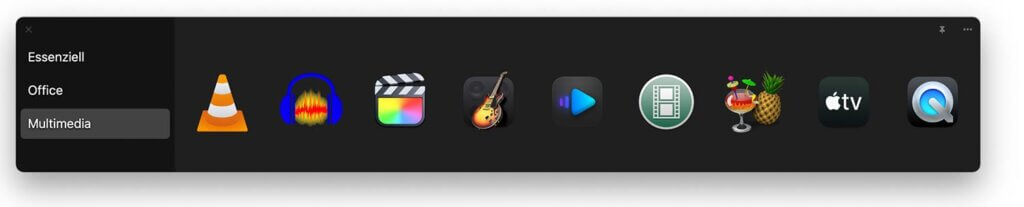
Um ein Programm zu starten, kann man es mit der Maus anklicken. Es ist auch möglich, mit den Pfeiltasten zum Programm zu navigieren und Enter zu drücken. Mit gedrückter Command-Taste und ↓ bzw. ↑ blättert man die Collections durch. Man kann auch Command und eine Ziffer betätigen, um die korrespondierende Collection zu öffnen; zum Beispiel Command und 1 für die erste Sammlung.
Mit der Leertaste öffnet man wie im Finder eine Voransicht einer Datei (Quick View) und mit einem Klick bei gedrückter Command-Taste erscheint das Dokument im Finder.
Auch für die Suche geeignet
Overflow hält auch eine Suchfunktion bereit. Sie tritt in Kraft, sobald man tippt. Die Resultate sind nach Apps, Dateien, Ordner, Bilder und URLs gegliedert, sodass man sich dieses Programm nicht nur als Ergänzung zu Alfred oder Spotlight, sondern auch als Ersatz vorstellen kann.
Fazit: Der Ansatz von Overflow gefällt mir. Ob die App auch auf Dauer überzeugt, bleibt abzuwarten; aber ich habe sie nun erst einmal gerne in Betrieb.
Falls Ihr Tipps habt, wie man das Dock von Mac OS sinnvoll ersetzt, dann freue ich mich über Kommentare – ich werde die Anregungen gern in einem künftigen Blogpost aufgreifen.
Beitragsbild: Zum Glück liegen hier nicht auch noch Programm-Icons herum (Jonathan Petersson from Pexels, Pexels-Lizenz).
